Dieser Artikel bezieht sich auf:
- Revu 20
- Revu 2019
- Revu 2018
In diesem Teilbereich von Anpassen von Bluebeam Revu werfen wir einen Blick auf die Seitenleisten in Revu. Seitenleisten bieten umfassende Revu-Funktionen, die für spezielle Benutzeroberflächen erforderlich sind. Seitenleisten sind hinter ihren Symbolen verborgen und befinden sich standardmäßig auf der linken Seite der Oberfläche. Sie können auf die untere oder die rechte Seite der Oberfläche verschoben werden. Klicken Sie auf eines dieser Symbole, um die Seitenleiste aus- oder einzublenden.
Seitenleisten vs. Symbolleisten
Sie können eine Seitenleiste von einer Symbolleiste unterscheiden, indem Sie auf Folgendes achten:
- Eine Symbolleiste weist immer eine Reihe von Punkten (……) nahe der oberen oder linken Seite auf, die als Handle bezeichnet wird.
- Nach dem Klicken auf das Symbol einer Symbolleiste wird die Eigenschaften-Symbolleiste aktiv.
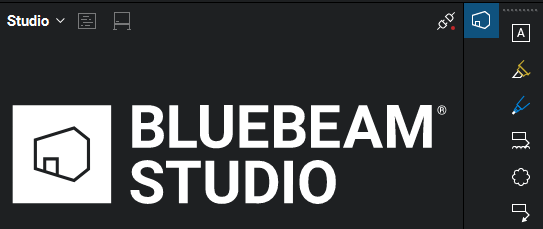
Anpassen von Seitenleisten
Je nach dem von Ihnen verwendeten Profil werden bestimmte Seitenleisten auf der Benutzeroberfläche von Revu standardmäßig angezeigt. Sie können sie ganz nach Ihrem Bedarf aktivieren oder deaktivieren. Gehen Sie dafür auf Fenster > Seitenleisten. Dieses Menü bietet zudem eine hilfreiche Referenz für die Tastenkombination der einzelnen Seitenleisten.
Sobald eine Seitenleiste aktiviert ist, haben Sie verschiedene Möglichkeiten, um sie zu platzieren oder sogar zu kombinieren.
- Klicken Sie auf ein Symbol einer beliebigen Seitenleiste und ziehen Sie sie auf der Benutzeroberfläche nach links, rechts oder unten.
- Klicken Sie auf eine Seitenleiste, ziehen Sie sie in die Mitte der Benutzeroberfläche und lassen Sie sie dann los, um eine schwebende Seitenleiste zu erstellen. Schwebende Seitenleisten haben die gleichen Eigenschaften wie separate Fenster, d. h. sie sind getrennt von der Revu-Benutzeroberfläche.
- Klicken Sie auf zusätzliche Seitenleistensymbole und ziehen Sie sie in die schwebende Seitenleiste.
- Wenn Sie Seitenleistensymbole über eine offene Seitenleiste ziehen, wird ein Kreis mit vier Pfeilen angezeigt. Bewegen Sie Ihr Seitenleistensymbol für die entsprechende Seitenleiste über einen der Pfeile, wird die Seitenleiste gemäß der von Ihnen gewünschten Richtung aufgeteilt. Auf diese Weise können Sie mehrere Seitenleisten gleichzeitig geöffnet haben.
Eine geteilte Seitenleiste hat eine graue Linie unter deren Symbol. Um den Modus der geteilten Seitenleisten rückgängig zu machen, ziehen Sie das Seitenleistensymbol von seinem aktuellen Platz weg und lassen Sie es dann los. - Klicken Sie mit der rechten Maustaste auf ein Seitenleistensymbol, um ein Kontextmenü aufzurufen. Hier können Sie mit der Option Ausblenden die Seitenleiste von der Benutzeroberfläche entfernen. Oder nutzen Sie Anhängen > Links / Rechts / Unten / Abtrennen, um eine Seitenleiste schnell in einen Bereich Ihrer Wahl zu verschieben.
Dies ist für diejenigen nützlich, die es vorziehen, die Seitenleisten nicht per Drag-and-Drop zu verschieben.
Speichern der Seitenleistenanordnungen
Jede Anordnung von Symbolleisten und Seitenleisten kann in einem Profil gespeichert werden.
Um die Anordnung Ihrer Seitenleisten und Registerkarten in Ihrem aktiven Profil zu speichern, gehen Sie auf Revu > Profile > Profil speichern.
Wenn Sie Ihr aktives Profil ändern möchten, gehen Sie zu Revu > Profile und wählen Sie eines der Profile aus der Liste aus.
Um Profile zu bearbeiten oder zu löschen, gehen Sie auf Revu > Profile > Profile verwalten.
Referenz Seitenleisten
Nachfolgend finden Sie eine vollständige Liste der Seitenleisten in Revu sowie einen Link zu weiterführenden Informationen zu jeder einzelnen davon.
| Kennzeichen | Signaturen |
Weitere Informationen
Dieser Artikel ist Teil der Reihe Anpassen von Bluebeam Revu:
| Einführung | Allgemeine EinstellungenAllgemeine Einstellungen |
| Fensterbereiche | Hauptarbeitsbereich und Menüleiste |
| Navigations- und Statusleisten | Symbolleiste |
Weitere Informationen:
- Übersicht über die Benutzeroberfläche – Erfahren Sie, wie Sie sich in der Oberfläche von Revu zurechtfinden.
- Tutorial-Videos – Sehen Sie sich unsere ausführlichen Tutorial-Videos zu Funktionen und Arbeitsabläufen von Revu an.
- Revu-Hilfe – Vollständige Dokumentation aller Funktionen von Revu.
Revu 2019
Revu 20
Revu 2018
So geht’s
